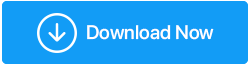Risolvi i problemi del driver di dispositivo in Windows 10
Pubblicato: 2019-07-01I driver collegano i tuoi dispositivi per comunicare con Windows. Windows 10 e le versioni precedenti hanno il supporto del driver integrato per una moltitudine di dispositivi, tuttavia, ci sono più dispositivi hardware che richiedono l'installazione manuale di driver speciali per funzionare correttamente. Questo è il motivo per cui l'hardware installato o collegato a un computer non funziona correttamente finché non ottiene il driver aggiornato richiesto. È spesso a causa di un problema di driver obsoleto. Abbiamo provato a compilare alcune soluzioni su come risolvere i problemi dei driver di dispositivo in Windows 10.
Se scarichi e installi un driver incompatibile, errato o infetto per il tuo dispositivo da fonti sconosciute, ci sono possibilità che il dispositivo potrebbe non funzionare e potresti finire per corrompere il tuo sistema o incontrare situazioni di mancato avvio o perdita di dati.
Gli utenti esperti potrebbero essere in grado di trovare e installare i driver più recenti da soli con una ricerca adeguata su Internet, tuttavia si consiglia di utilizzare una fonte affidabile per aggiornare i driver e risolvere i problemi dei driver del dispositivo in Windows 10. Sebbene Windows, pochi utenti abbiano familiarità con Gestione dispositivi tuttavia, per coloro che non sanno come e dove trovare i driver di dispositivo perfetti, abbiamo testato e recensito il più robusto programma di aggiornamento dei driver di dispositivo per identificare e correggere i problemi dei driver di dispositivo. Advanced Driver Updater è il software di aggiornamento driver più affidabile, sicuro e protetto per tutte le periferiche del tuo computer collegate al tuo computer Windows. Viene scaricato e considerato attendibile da milioni di utenti per mantenere aggiornati i driver dei dispositivi di sistema.
Quindi, senza ulteriori distrazioni, ecco alcuni modi per aggiornare correttamente i driver di dispositivo sul tuo computer.
Come aggiornare i driver di dispositivo utilizzando Windows Update
Come aggiornare i driver di dispositivo utilizzando Gestione dispositivi
Utilizzo di Advanced Driver Updater
Come determinare se un driver è stato aggiornato correttamente
Come aggiornare i driver di dispositivo utilizzando Windows Update
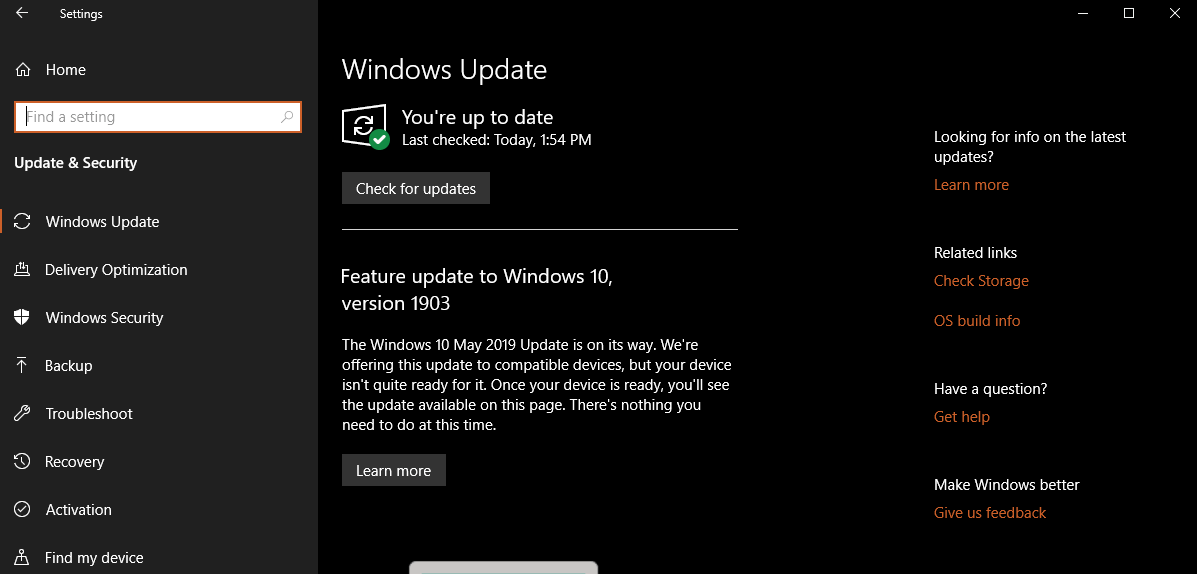
I driver di dispositivo vengono prima pubblicati sul sito Web del produttore, quindi sui blog, seguiti dai portali di download e infine aggiornati nella libreria di Windows Update. Poiché la libreria degli aggiornamenti di Windows include solo driver testati e consigliati con procedura verificata, si consiglia di scaricare e installare i driver di dispositivo tramite gli aggiornamenti di Windows.
È possibile seguire questi passaggi per aggiornare rapidamente i driver di dispositivo utilizzando Windows Update:
Passaggio 1. Apri "Impostazioni" -> Vai su "Aggiornamento e sicurezza" -> Fai clic su "Windows Update"
Passaggio 2. Fare clic sul pulsante "Verifica aggiornamenti" per cercare gli aggiornamenti recenti per tutti i dispositivi installati.
Una volta completati i passaggi precedenti, se manca un driver di dispositivo o se sono disponibili driver aggiornati per i dispositivi installati, li scaricherà e li installerà automaticamente.
Come aggiornare i driver di dispositivo utilizzando Gestione dispositivi
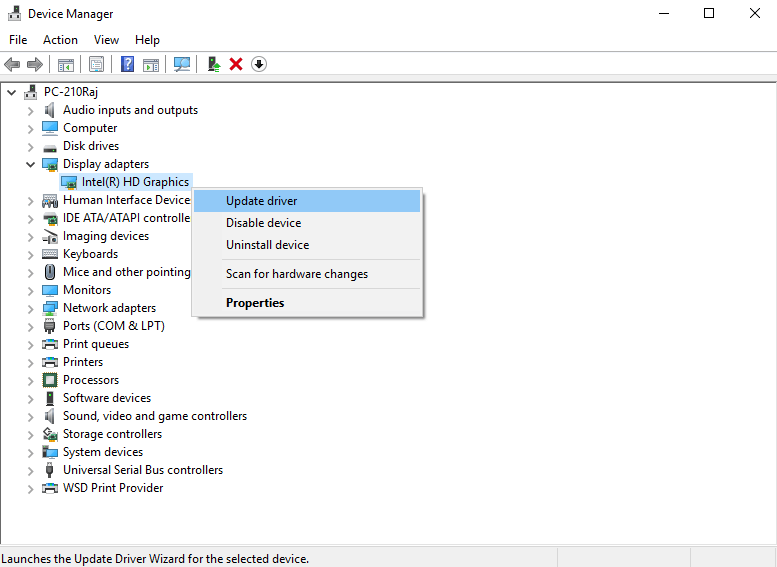
Gestione dispositivi è l'utilità di Windows che ti informa su driver obsoleti, corrotti o disinstallati. Mostra un punto esclamativo giallo per emarginare i conducenti non funzionanti. È possibile aggiornare i driver per la stampante, il monitor, l'adattatore wireless e altri componenti del computer utilizzando Gestione dispositivi. Questa è la migliore console in cui puoi identificare e risolvere i problemi del driver del dispositivo in Windows 10.
Installa un driver di dispositivo utilizzando la libreria di Microsoft Windows
È possibile seguire questi passaggi per aggiornare un driver di dispositivo utilizzando Gestione dispositivi per risolvere il problema del driver di dispositivo su Windows 10:
Passaggio 1. Premi "Win + R" per aprire la finestra di dialogo Esegui.
Passaggio 2. Digita "devmgmt.msc" e fai clic su "Ok" o premi invio. Puoi anche cercare "Gestione dispositivi" e selezionare il primo risultato.
Passaggio 3. Espandi la categoria del dispositivo per cui desideri aggiornare il driver.
Passaggio 4. Fare clic con il pulsante destro del mouse sul dispositivo e fare clic sull'opzione "Aggiorna driver".
Passaggio 5. Fare clic sull'opzione "Cerca automaticamente il software del driver aggiornato" per Windows per cercare i driver aggiornati più recenti.
Una volta terminato il passaggio, Gestione dispositivi cercherà, scaricherà e installerà automaticamente il pacchetto aggiornato. Funziona allo stesso modo dell'opzione "Windows Update".
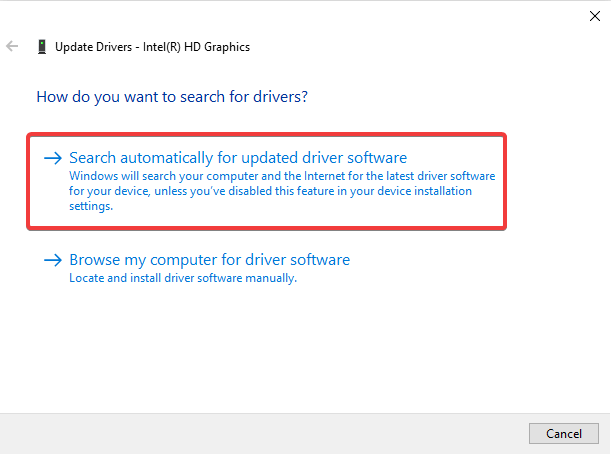
Installa un driver di dispositivo dal produttore
Se il driver è troppo recente, potrebbe non essere disponibile tramite "Aggiornamenti Microsoft Windows", in tali scenari è necessario scaricare e installare i driver di dispositivo più recenti dal sito Web del produttore. Questo sarebbe un processo manuale da seguire.

Durante il download di un driver di dispositivo aggiornato dal sito Web del produttore, è necessario prestare molta attenzione e seguire le istruzioni per scaricare il file del driver ".exe" O ".zip" per il dispositivo. Una volta scaricato il driver, attenersi alla seguente procedura per installarlo.
Passaggio 1. Premi "Win + R" per aprire la finestra di dialogo Esegui.
Passaggio 2. Digita "devmgmt.msc" e fai clic su "Ok" o premi invio. Puoi anche cercare "Gestione dispositivi" e selezionare il primo risultato.
Passaggio 3. Espandi la categoria del dispositivo per cui desideri aggiornare il driver.
Passaggio 4. Fare clic con il pulsante destro del mouse sul dispositivo e fare clic sull'opzione "Aggiorna driver".
Passaggio 5. Fare clic sull'opzione "Cerca il software del driver nel mio computer". Fare clic sul pulsante "Sfoglia" e selezionare la cartella in cui è stato scaricato il driver. Fare clic sul pulsante "Ok" per avviare il processo di installazione.
Nota: il driver aggiornato inizierà a funzionare sul tuo dispositivo o potrebbe chiederti di riavviare il sistema una volta per applicare le modifiche.
Utilizzo di Advanced Driver Updater
In alternativa, puoi utilizzare il miglior software di terze parti per prenderti cura dei driver del tuo dispositivo. Non solo verifica regolarmente la presenza di driver aggiornati, ma li installa anche da fonti attendibili.
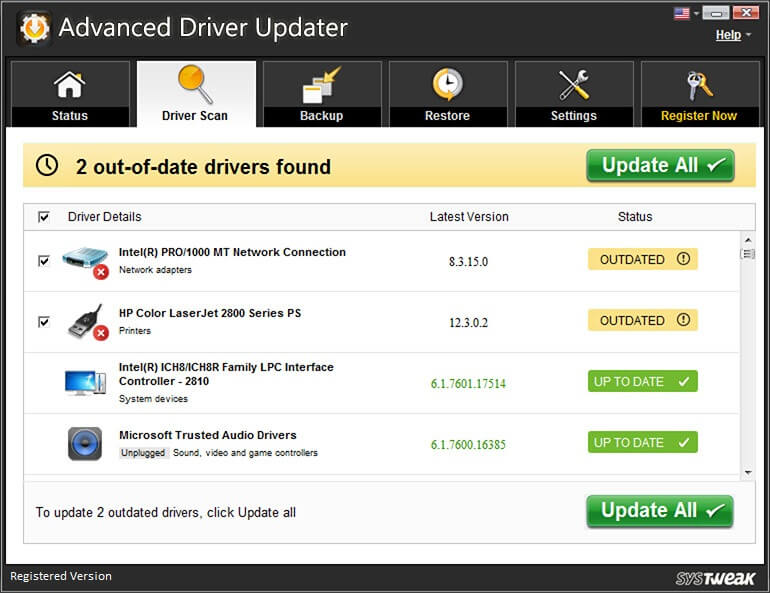
Aggiornamento driver avanzato - Caratteristiche del prodotto
- Pianifica e scansiona il sistema alla ricerca di driver di dispositivo obsoleti
- Visualizza un riepilogo di tutti i driver di dispositivo obsoleti e l'opzione per l'aggiornamento
- Creare un punto di backup e ripristino del sistema dei driver esistenti prima dell'aggiornamento
- Il processo con un clic per controllare, scaricare e installare automaticamente i driver aggiornati
- Compatibile con Windows 10 e versioni precedenti (supporta versioni a 32 bit e 64 bit)
- Software originale e privo di rischi al 100% con garanzia di rimborso di 60 giorni
- Norton Secured e Google hanno collaborato con il software per una soluzione senza problemi
Come determinare se un driver è stato aggiornato correttamente
È un processo rapido e semplice per determinare se tutti i driver di dispositivo sono aggiornati e funzionano correttamente. Dobbiamo semplicemente aprire la console ' Advanced Driver Updater ' ed eseguire una scansione del driver. Scansionerà, rileverà e visualizzerà automaticamente lo stato del driver di tutti i dispositivi e suggerirà se è presente un driver di dispositivo obsoleto. Dopo aver fatto clic sul pulsante "Aggiorna tutto", rileverà, scaricherà e installerà automaticamente gli ultimi driver aggiornati per tutti i dispositivi collegati al tuo computer.
Aggiorna i driver obsoleti del tuo sistema con Advanced Driver Updater.
Riassumendo
Qui abbiamo discusso il processo manuale e il processo automatico per scaricare e installare i driver di dispositivo aggiornati più recenti e risolvere i problemi dei driver di dispositivo in Windows 10. Coloro che credono di poter cercare driver obsoleti ogni tanto possono seguire il processo manuale e coloro che lo desiderano per impostare un processo intelligente e automatizzato, "Advanced Driver Updater" è la soluzione migliore. Ci auguriamo che questo articolo ti abbia aiutato a prendere decisioni intelligenti per risolvere il problema del driver del dispositivo. Condividi la tua esperienza con "Aggiornamento driver avanzato" e lascia un commento per eventuali suggerimenti.
Per ulteriori suggerimenti, trucchi e aggiornamenti relativi alla tecnologia iscriviti alla Libreria di Tweak e se ti piacciono di più i video relativi alla tecnologia, guarda e iscriviti al nostro canale YouTube . Puoi raggiungerci anche su Facebook e Pinterest .